Z niewiadomych przyczyn Microsoft nie dał możliwości ustawiania własnych obrazków lub ikon na kafelkach uruchamiających klasyczne aplikacje i gry. Na szczęście użytkownicy Windowsa 8 sami opracowali sposób, w jaki można tego dokonać.

Do tworzenia własnych kafelków na ekranie startowym potrzebujemy małego programu o nazwie OblyTile. Przy jego pomocy użytkownik może stworzyć dowolną ilość odnośników na ekranie startowym i ustawić im własny obrazek lub ikonę z pliku. Co więcej, OblyTile pozwala na tworzenie odnośników zarówno do programów i gier, jak również do całych folderów oraz poszczególnych stron internetowych (po kliknięciu uruchomią się w domyślnej przeglądarce).
Pobranie i instalacja OblyTile
Program jest dostępny do pobrania z naszej strony - OblyTile dla Windows 8. Aplikacja uruchamia się od razu po pobraniu na dysk, bez potrzeby instalowania. OblyTile posiada bardzo prosty interfejs, wszystkie potrzebne funkcje widoczne są od razu po uruchomieniu programu.
Dodawanie nowych kafelków
Aby dodać nowy kafelek, wystarczy wypełnić pola, które widoczne są w oknie programu. Są to kolejno: Tile Name (nazwa kafelka), Program Path (ścieżka dostępu do pliku) oraz Tile Image (obraz kafelka). Podczas wyboru ścieżki dostępu możemy zdefiniować, czy chcemy otwierać aplikację, folder lub stronę internetową.
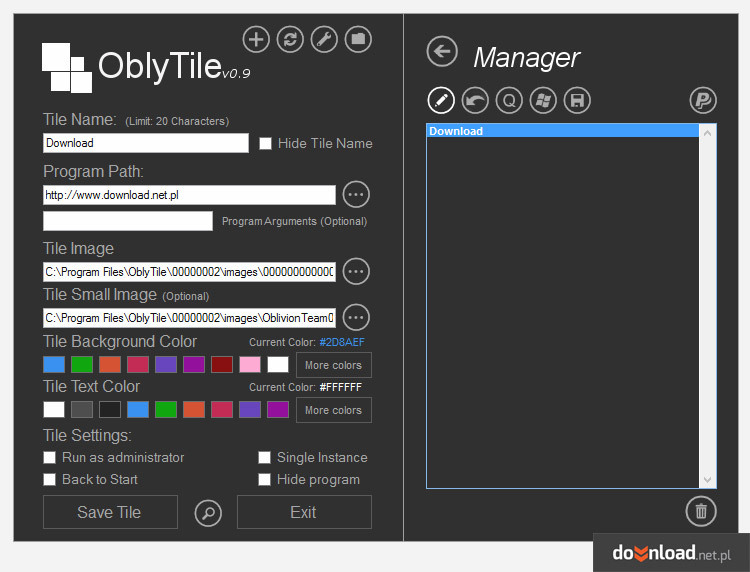
Najlepiej korzystać z obrazków o wielkości min. 128x128px, a jeszcze lepiej 256x256px. Jeżeli wybrany przez nas obrazek jest przezroczysty i nie zajmuje całej powierzchni kafelka, to możemy wybrać kolor tła, na którym zostanie wyświetlona ikona (Tile Background Color). Warto zwrócić uwagę na dodatkowe ustawienia - pozwalają one między innymi na uruchamianie programu jako administrator (Run as administrator), ukrycie nazwy kafelka (Hide tile name) jak również zmianę koloru tekstu (Tile Text Color). Cały proces dodawania potwierdzamy przyciskiem “Save Tile”.
Zarządzanie utworzonymi kafelkami
OblyTile posiada wbudowany menedżer stworzonych kafelków. Pozwala to na zarządzanie naszymi skrótami oraz zmianę ich ustawień bez potrzeby dodawania całości od nowa. Aby włączyć menedżer, należy kliknąć w ikonę przedstawiającą folder (Open Tile Manager), która znajduje się w górnej prawej części okna. Wyświetlone zostanie dodatkowe okienko zawierające listę utworzonych skrótów. Po wybraniu elementu z listy, możemy go edytować (Edit Tile - ikona z ołówkiem) lub usunąć (Delete the selected tile - ikona z koszem na śmieci).
Pobieranie gotowych zestawów obrazków w stylu Metro / Modern UI
Ręczne tworzenie obrazka dla każdego programu jest czasochłonne i męczące. Na szczęście w internecie znaleźć można mnóstwo zestawów ikon wykonanych w stylistyce pasującej do interfejsu Windowsa 8. Godnymi polecenia paczkami są zbiory ponad 720 ikon autorstwa użytkownika dAKirby309 - Metro UI Icon Set oraz Metro Uinvert Dock Icon Set.
